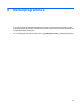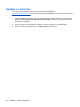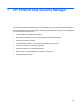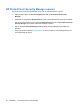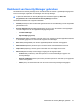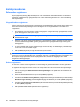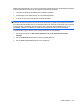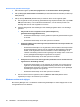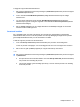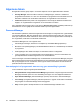HP ProtectTools User's Guide - Windows XP, Windows Vista, Windows 7
U wijzigt als volgt uw Windows-wachtwoord:
1. Klik vanuit het dashboard van Security Manager op Credentials (Referenties) en klik vervolgens
op Password (Wachtwoord).
2. Voer in het vak Current Windows password (Huidig Windows-wachtwoord) uw huidige
wachtwoord in.
3. Typ een nieuw wachtwoord in het tekstvak New Windows password (Nieuw Windows-
wachtwoord) en typ het vervolgens nogmaals in het tekstvak Confirm new password (Nieuwe
wachtwoord bevestigen).
4. Klik op Change (Wijzigen) om uw huidige wachtwoord onmiddellijk te wijzigen in het nieuwe
wachtwoord dat u heeft ingevoerd.
Smartcard instellen
Als u aanmelding met een smart card kiest en de computer een geïntegreerde of aangesloten
smartcardlezer heeft, wordt u in de setup-wizard voor Security Manager gevraagd om een pincode
(persoonlijk identificatienummer) voor de smartcard in te stellen.
U stelt als volgt een pincode voor de smartcard in:
1. Voer onder Set up smart card (Smartcard instellen) een pincode in en bevestig deze.
U kunt uw pincode ook wijzigen. Voer uw huidige pincode in en voer vervolgens een nieuwe in.
2. Klik om door te gaan op Next (Volgende) en volg de instructies op het scherm.
– of –
▲
Klik vanuit het dashboard van Security Manager op Credentials (Referenties) en klik vervolgens
op Smart Card.
●
Een pincode voor de smartcard instellen: voer onder Set up smart card (Smartcard instellen)
een pincode in en bevestig de pincode.
●
Uw pincode wijzigen: geef uw huidige pincode op, voer een nieuwe pincode in en bevestig
de nieuwe pincode.
Instelprocedures 31